Autodesk의 2D/3D CAD 소프트웨어, 오토캐드를 사용하는 중 “오토캐드 임시파일을 저장하기 위한 모든 가능한 디렉토리가 존재하지 않거나 읽기 전용 상태입니다.”라는 오류 메시지가 발생하거나, 파일 저장 시 읽기 전용으로 표시되는 경우를 겪으셨나요? 이러한 문제는 주로 오토캐드가 설치된 임시 파일 경로와 관련이 있습니다.
디스크 읽기전용 해제방법
이 문제를 해결하는 ‘오토캐드 임시파일 저장위치 읽기전용 오류 복구방법’에 대해 자세히 알아보겠습니다. 이를 통해, 오토캐드 사용 중 겪을 수 있는 임시 파일 관련 문제를 쉽게 해결할 수 있습니다.
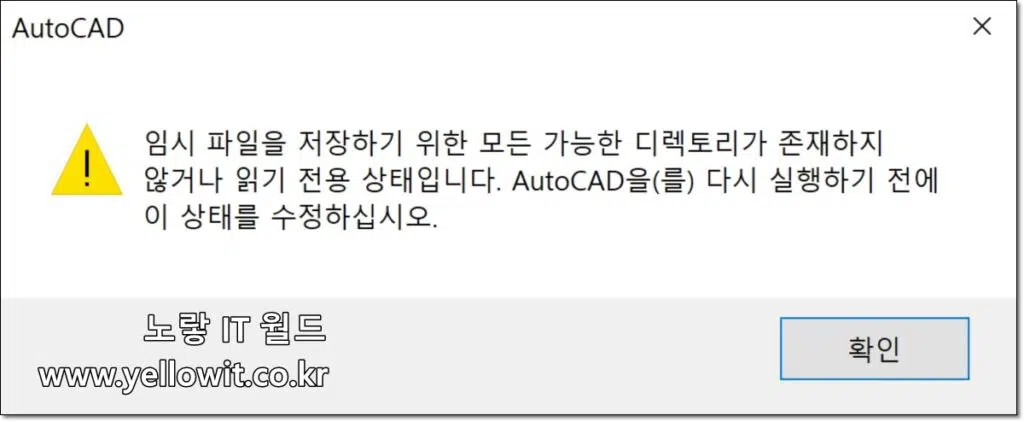
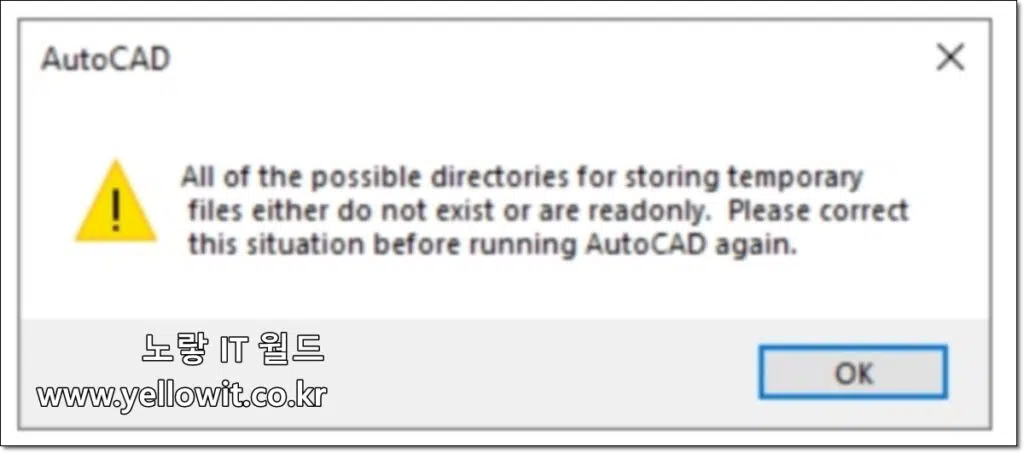
AutoCAD를 실행시 한글판과 영문판에서 표시되는 부분입니다.
- 오토캐드 한글판 : 오토캐드 임시파일을 저장하기 위한 모든 가능한 디렉토리가 존재하지 않거나 읽기 전용상태입니다,Autocad을(를) 다시 실행하기 전에 이 상태를 수정하십시오
- 오토캐드 영문판 : ALL of the possible directories for storing temporary files either do not exist or are readonly.Please correct this situation before running AutoCAD again
오토캐드 뿐만 아니라 윈도우에서 존재하는 임시파일 경로의 오류가 발생한다면 우선 윈도우가 설치된 경로의 임시폴더 “TEMP“폴더가 존재하는지 확인하고 환경변수에서 TEMP 경로가 제대로 연결되어 있는지 확인합니다.
오토캐드를 사용하면서 오류가 영어로 떠는것이 불편한 분들은 오토캐드 언어팩을 이용해 한글패치를 진행하는것도 좋은 방법입니다
오토캐드 임시파일 오류 증상원인
노랗 목차
우선 오토캐드 임시파일 및 폴더 오류가 발생하는 원인으로는 5가지를 뽑을 수 있습니다.
첫째로, 윈도우 프로필의 손상은 사용자가 오토캐드를 사용할 때 중요한 설정이나 파일에 접근하는 데 문제를 일으킬 수 있습니다. 프로필이 손상된 경우, 필요한 설정이나 파일을 불러오지 못해, 오토캐드에서 임시파일 오류가 발생할 확률이 높아집니다. 이를 해결하기 위해서는 새로운 윈도우 프로필을 생성하거나 기존 프로필을 복구해야 합니다.
둘째로, “TEMP 폴더”나 오토캐드 임시파일이 가득 찬 경우, 추가적인 데이터를 저장할 공간이 부족하므로 오류가 발생할 가능성이 있습니다. 이러한 상황에서는 필요없는 임시파일을 정리하여 공간을 확보해야 하며, 이로 인해 오토캐드의 성능도 향상될 수 있습니다.
셋째로, 필수 또는 제한된 사용자 프로파일이 제 위치에 없는 경우, 오토캐드가 필요로 하는 설정이나 파일에 접근하지 못해 오류가 발생할 수 있습니다. 사용자 프로파일이 정확한 위치에 있어야 오토캐드가 정상적으로 작동할 수 있으며, 이러한 문제는 프로파일을 올바른 위치로 이동시켜 해결할 수 있습니다.
넷째로, 운영 체제가 Windows 7, 8 또는 8.1에서 윈도우10으로 업그레이드된 경우, 하위 버전에서의 설정이나 드라이버 충돌로 인해 오류가 발생할 수 있습니다. 이를 해결하기 위해 호환성 문제를 점검하고 필요한 경우 드라이버나 소프트웨어를 업데이트해야 합니다.
마지막으로, PDFIMPORT 명령에서 저장된 과도한 이미지 또는 손상된 PDF 배치도 오토캐드의 임시파일 오류를 유발할 수 있습니다. 이러한 문제는 PDF 파일의 최적화와 복구를 통해 해결할 수 있습니다.
오토캐드 임시파일 임시폴더 확인
오토캐드에서 임시 파일 경로를 확인하는 방법은 다음과 같습니다:
- 오토캐드를 실행합니다.
- 명령 프롬프트 창에서 OPTIONS를 입력하고 Enter 키를 누릅니다.
- 옵션 대화 상자가 나타나면 ‘파일’ 탭을 클릭합니다.
- ‘파일’ 탭에서 ‘임시 파일’ 경로를 찾습니다. 이 경로는 오토캐드가 임시 파일을 저장하는 위치를 나타냅니다.
- 변경하려면, 경로를 클릭하고 ‘수정’ 버튼을 클릭한 후 새로운 경로를 입력하고 ‘확인’을 클릭합니다.
이렇게 하면 오토캐드의 임시 파일 경로가 변경되며, 이를 통해 임시 파일 저장에 관련된 문제를 해결할 수 있습니다
다른방법으로는 오토캐드가 설치된 경로의 RAS 폴더의 이름을 확인하는 방법이있습니다.

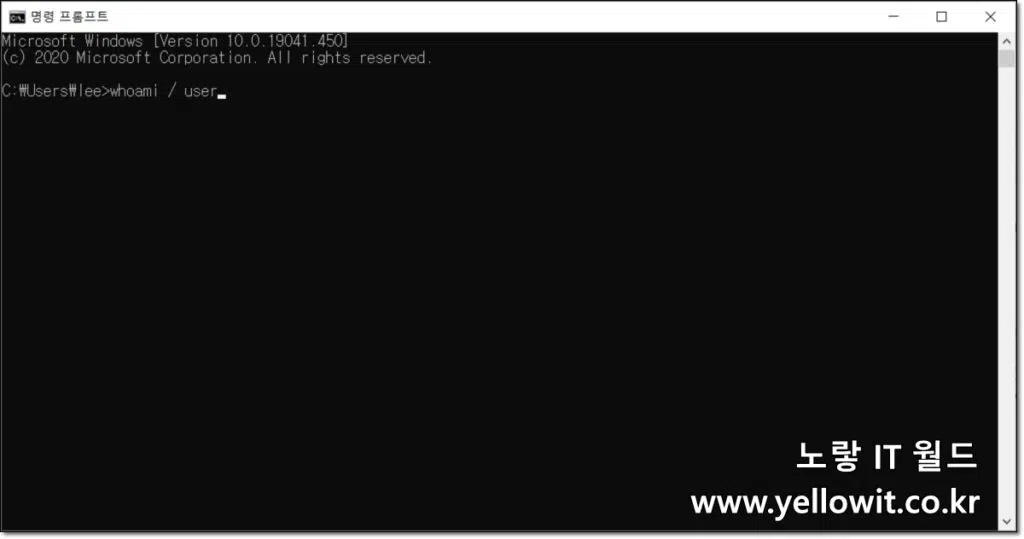
실행에서 “명령 프롬프트“를 실행합니다.
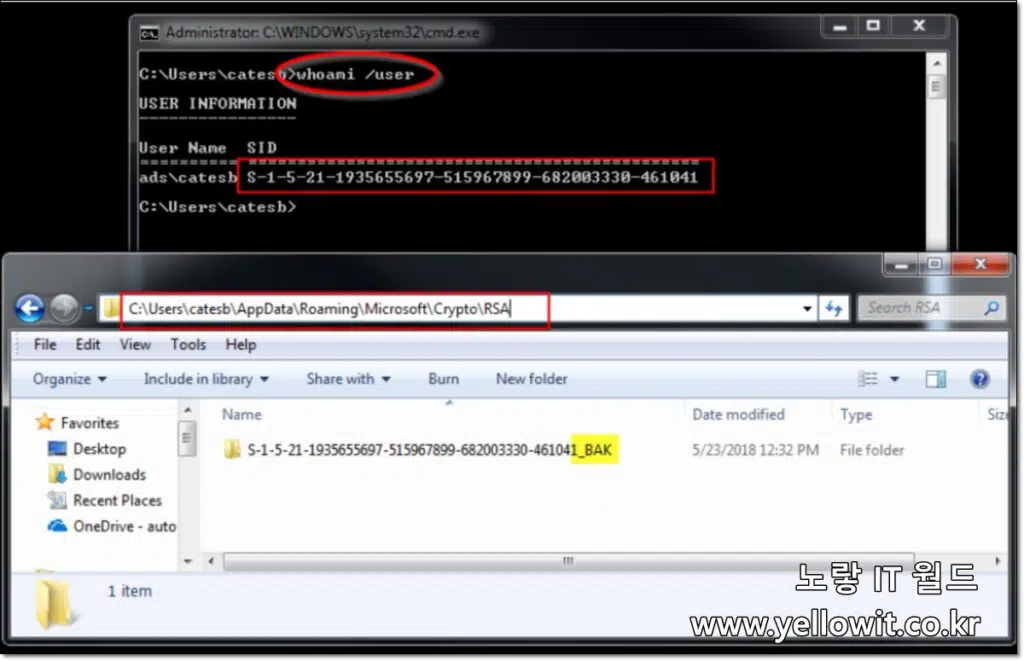
whoani / user
를 입력 후 엔터를 눌러줍니다.
그리고 나오는sid 이름과 동일한지 확인합니다.
그리고 폴더 명 뒤에 붙는 부분에 _BAK 추가로 입력 후 오토캐드를 실행합니다.
이렇게 해도 문제가 해결되지 않는다면 오토캐드와 연결된 임시폴더와 임시파일의 경로를 확인합니다.
오토캐드 임시폴더 경로확인
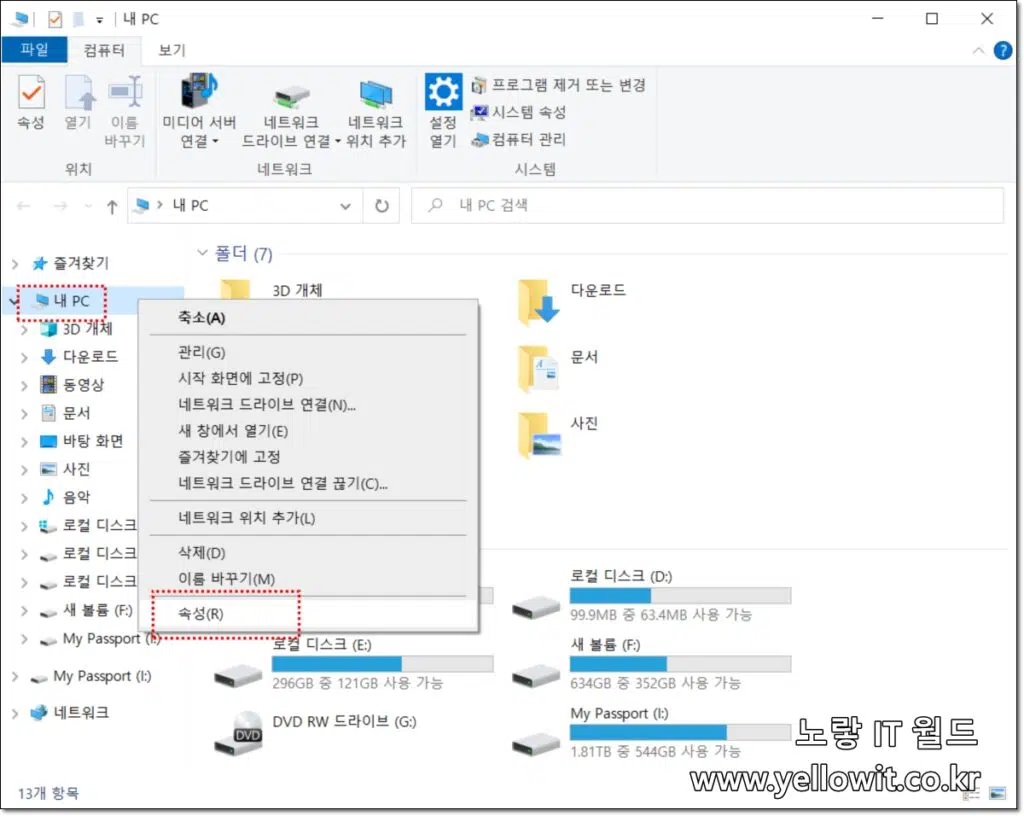
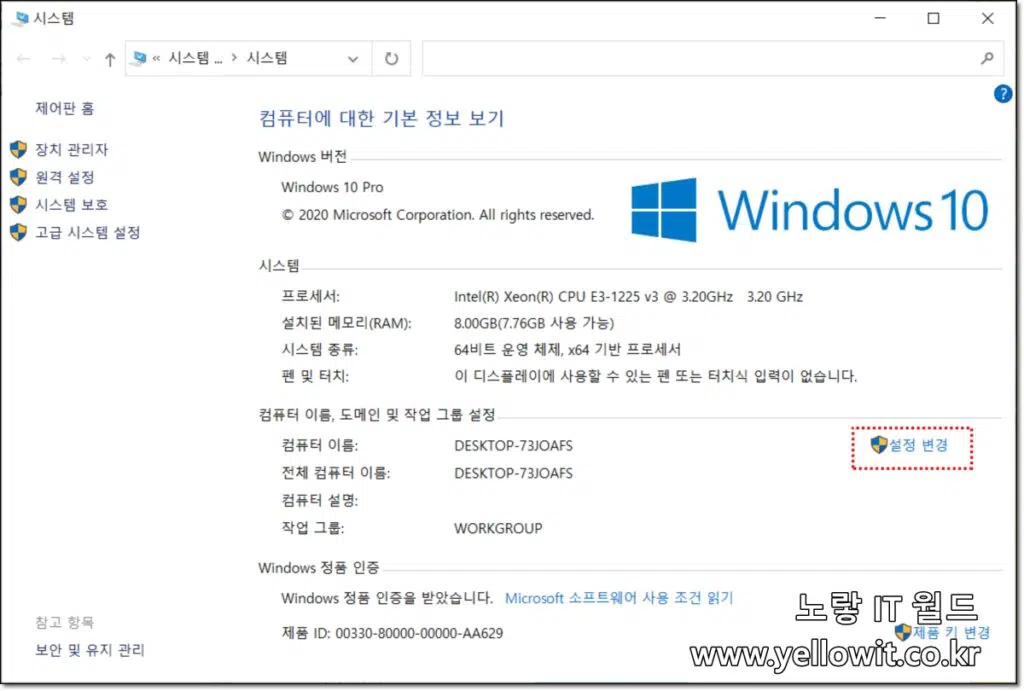
내PC-> 속성 -> 설정변경으로 들어갑니다.
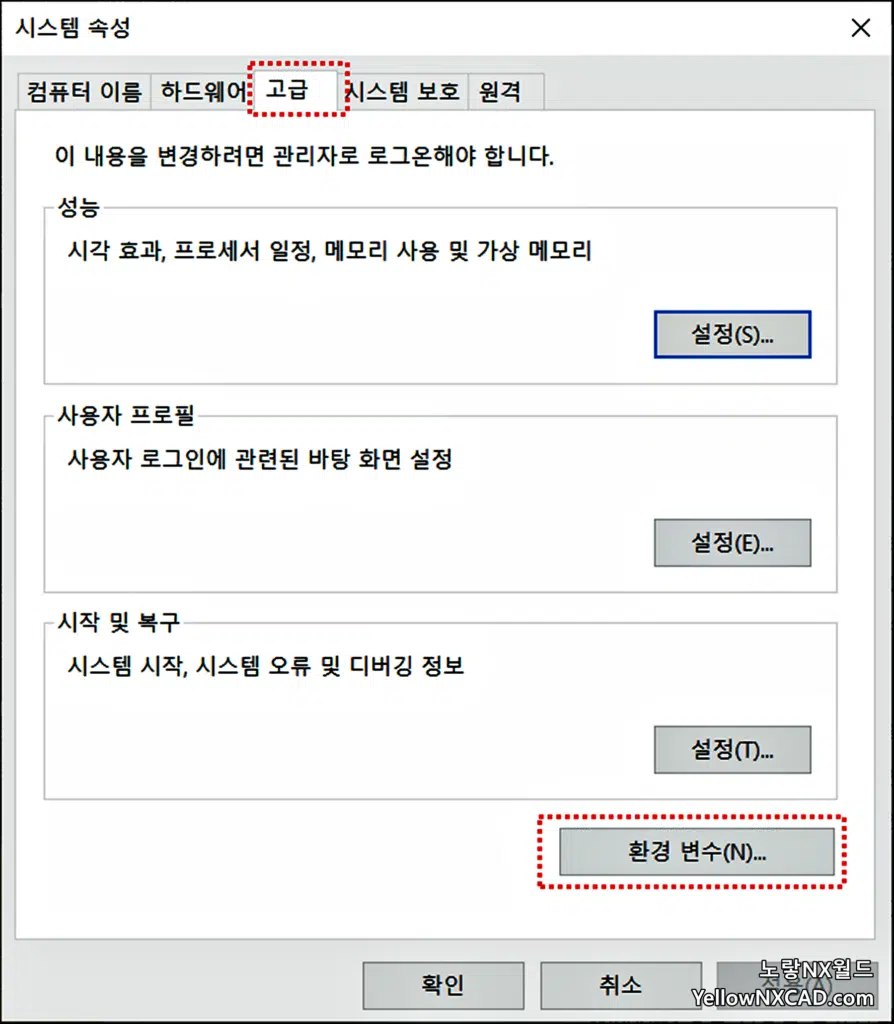
고급 -> 환경변수를 선택합니다.
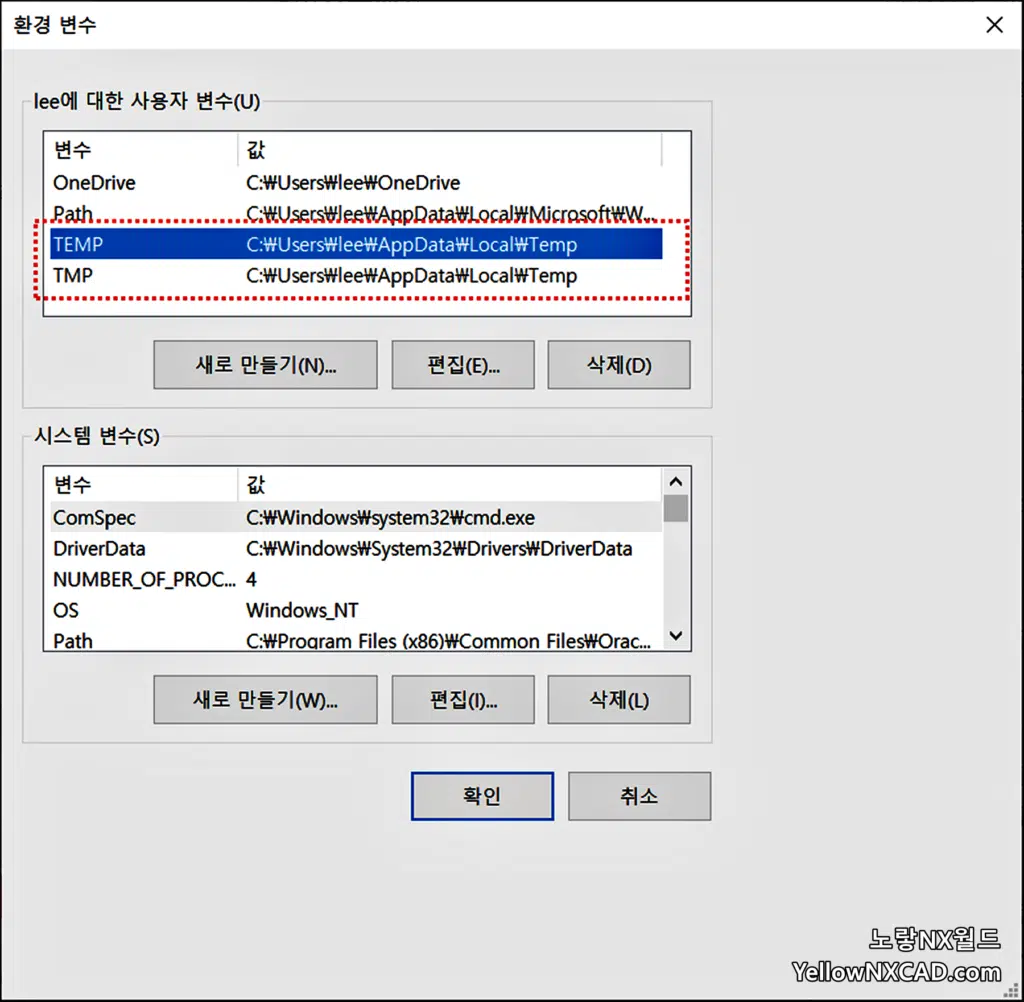
그럼 TEMP와 TMP 2개의 임시폴더 경로를 확인할 수 있습니다.
C:\users\%Username%\AppData\Local\Temp해당 경로가 위의 값이 맞는지 확인 후 잘못되었다면 위 경로로 임시파일 경로를 수정합니다.
윈도우 내 환경변수를 잘못 건드리면 컴퓨터 부팅이 안되거나 내PC 및 프로그램이 실행되지 않을 수 있기 때문에 환경변수 수정 시 백업 및 주의를 하느것이 중요합니다.
이상 오토캐드 임시파일을 저장하기 위해 가능한 모든 디렉터리가 존재하지 않거나 읽기 전용입니다 오류가 발생시 해결하는 방법에 대해 알아보았습니다.
